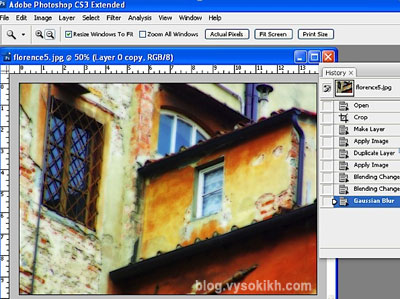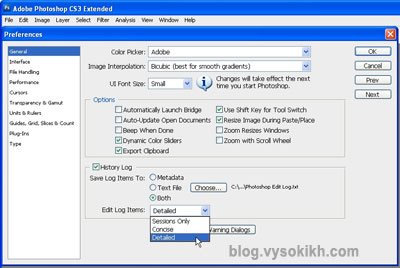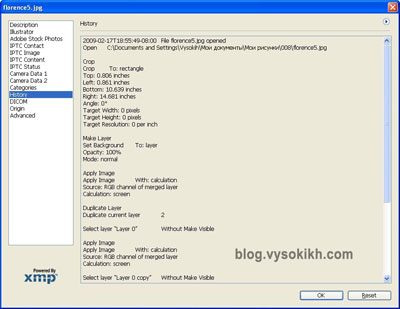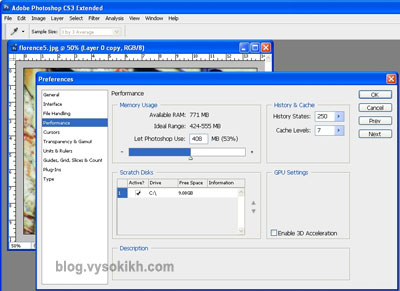-Цитатник
Новогодние надписи и цифры в ПНГ ...
Блокнот для молодых родителей - (0)Блокнот для молодых родителей Блокнот для записей о малыше. 1. Формат А5, кольца от блокн...
Шаблоны для упаковки подарков - (0)Шаблоны для упаковки подарков 3 интересных шаблона для упаковки небольших подарков или открыточек...
Новогодние шаблоны для упаковки подарков - (0)Новогодние шаблоны для упаковки подарков Упаковываем подарки не только красиво, но и оригиналь...
Очень красивая подарочная упаковка - (0)Очень красивая подарочная упаковка Все картинки увеличиваются п...
-Метки
-Приложения
 Я - фотографПлагин для публикации фотографий в дневнике пользователя. Минимальные системные требования: Internet Explorer 6, Fire Fox 1.5, Opera 9.5, Safari 3.1.1 со включенным JavaScript. Возможно это будет рабо
Я - фотографПлагин для публикации фотографий в дневнике пользователя. Минимальные системные требования: Internet Explorer 6, Fire Fox 1.5, Opera 9.5, Safari 3.1.1 со включенным JavaScript. Возможно это будет рабо Скачать музыку с LiveInternet.ruПростая скачивалка песен по заданным урлам
Скачать музыку с LiveInternet.ruПростая скачивалка песен по заданным урлам- ТоррНАДО - торрент-трекер для блоговТоррНАДО - торрент-трекер для блогов
 Всегда под рукойаналогов нет ^_^
Позволяет вставить в профиль панель с произвольным Html-кодом. Можно разместить там банеры, счетчики и прочее
Всегда под рукойаналогов нет ^_^
Позволяет вставить в профиль панель с произвольным Html-кодом. Можно разместить там банеры, счетчики и прочее ОткрыткиПерерожденный каталог открыток на все случаи жизни
ОткрыткиПерерожденный каталог открыток на все случаи жизни
-Новости
-Ссылки
-Видео

- Анимация воды в фотошопе. Водопад
- Смотрели: 78 (1)

- Ярослава - Это любовь
- Смотрели: 66 (2)

- Ярослава - Это все ты
- Смотрели: 15 (2)

- Ярослава - Капли Дождя
- Смотрели: 21 (0)
-Музыка
- Музыка
- Слушали: 11 Комментарии: 0
- Филипп Киркоров:
- Слушали: 3710 Комментарии: 0
- Очень красивая музыка для души!
- Слушали: 56577 Комментарии: 0
- Романтическая мелодия
- Слушали: 394977 Комментарии: 0
- Alain Delon & Dalida. Paroles Paroles
- Слушали: 166955 Комментарии: 0
-Рубрики
- Мои работы (6)
- Фильмы (6)
- Для дачи (5)
- Плейлисты (5)
- Скрапбукинг (4)
- Хозяйке (4)
- Мои уроки (4)
- Дача (3)
- ЖЖ (3)
- Посты (2)
- Схемки (1)
- Истории (1)
- Юридические вопросы-ответы (1)
- Привет.Ру (1)
- PhotoScape (1)
- ProShow Producer (1)
- COREL (1)
- Paint стандартная (1)
- Кулинарные (1)
- Загрузка картинок (1)
- Хозяйке (0)
- GIF - аниматор (5)
- Разные (2)
- Антивирусы (2)
- Фоны (2)
- Оформление блока (2)
- Работа в Corel (1)
- Оформление дневника (3)
- Программы онлайн (3)
- GIMP (2)
- С животными и птицами (2)
- Программы скриншоты (2)
- Флешвидео (1)
- С животными и птицами (0)
- Paint (2)
- Разделители (2)
- Уроки (1)
- Цветочные (1)
- YouTube (1)
- Алфавит (2)
- Архиология (1)
- Архитектура.Дизайн. (1)
- Аудиокниги (2)
- Афоризмы (1)
- Банеры (0)
- Видео (17)
- Востановленния записей (1)
- Всё для блока (62)
- Аватары (1)
- Бардюры (1)
- Для дизайна (2)
- Игрушки (2)
- Информеры (4)
- Информеры (1)
- Плееры (2)
- Рамки (13)
- Рамки с прокруткой (2)
- Смайлики (6)
- Тесты (8)
- Формулы и коды (5)
- Часики (5)
- Всё для дома (5)
- Всё для НЕЁ (26)
- Выпечка (12)
- Блины (1)
- Жаренная выпечка сладкая(пончики,пирожки...) (1)
- Несладкая выпечка (2)
- Печенье (1)
- Пироги (4)
- Пирожки,пончики (1)
- Торты (1)
- Хлеб (1)
- Рукоделие (33)
- Бисероплетение (11)
- Вязание (2)
- Шитьё (10)
- Гадания (5)
- Генераторы (9)
- Гимнастика,зарядка,упражнения (1)
- "Норбеков" (1)
- Гороскопы (17)
- Декор для работ (2)
- Делаем ролики (1)
- Делаем фото сами (0)
- Дизайн блока (2)
- Дополнительные прогроаммы (1)
- Животный мир (2)
- Удивительные и необычные (1)
- Интересно (18)
- Интернет.Надо знать. (9)
- Картинки (30)
- Анимационые картинки (15)
- Коментики (4)
- Музыкальные открытки (2)
- Открытки (7)
- Смайлики (3)
- Фото с инета (2)
- Клипарты и т (43)
- Колажи (17)
- Компьютер (4)
- Консервация (1)
- Красивые места (12)
- Кулинария (54)
- Бахча (1)
- Блюда из грибов (1)
- Блюда из духовки (2)
- Блюда из макарон (1)
- Блюда из микроволновки (1)
- Блюда из яиц (1)
- Вторые блюда (2)
- Десерт (3)
- Закуски (5)
- Консервация (2)
- Курица (2)
- Морепродукты (4)
- Мясо (2)
- Напитки (1)
- Первые блюда (1)
- Пицца (1)
- Праздничные меню (1)
- Салаты (9)
- Соусы (6)
- Специи,приправы (3)
- Сыр,брынза (1)
- Таблицы (2)
- ЛиРу (39)
- Помощь блокеру (25)
- Формулы (16)
- Формулы рамок для ЛиРу,Я.ру,Майла (6)
- Макраме (0)
- Медицина (12)
- Прививки (2)
- Мои блоки (6)
- Музыка (22)
- Видео клипы (3)
- Музыкальные открытки (1)
- Детки и всё о детках (1)
- О продуктах (1)
- Оливки,маслины (1)
- Обои (0)
- Овощи (1)
- Онлайн (2)
- Плейкаст (3)
- Полезные советы (2)
- Помощь блокеру (15)
- Праздники (1)
- Программы1 (25)
- Делаем визитки (1)
- Мастер эфектов (2)
- Продукты и их свойства (1)
- Кофе (1)
- Психология (1)
- Отцы одиночки (1)
- Рабочий стол (20)
- Обои (4)
- Программы (15)
- Разное (3)
- Немного о любви (1)
- Рамки (1)
- Религия (9)
- Молитвы (4)
- Притчи (3)
- Сайты (41)
- Синтезатор речи (1)
- Скорость интернета (1)
- Советы (1)
- Статьи (18)
- Стихи (20)
- Технология приготовления (1)
- Уроки (3)
- Делаем анимацию (2)
- Уроки шеф-повара (1)
- Флешки1 (12)
- Фоны (18)
- Фотошоп (156)
- Уроки от Millada (4)
- CS 6 (3)
- Настройки (2)
- Уроки от Бэтт (2)
- Тренинги (1)
- Уроки Ольги Бор (1)
- CS5 (8)
- Filters Unlimited (1)
- Анимации (13)
- Блёстки (2)
- Бродилка (4)
- Видеоуроки (9)
- Гарячие клавиши (1)
- Гламур (1)
- Движение (2)
- Делаем коллаж (3)
- Делаем фоны (1)
- Другие программы с зфектами (1)
- Кисти (2)
- Колажи (4)
- Маски (14)
- Новый Год (5)
- Открытки (4)
- Перо (2)
- Плагин Алиен Скин (2)
- Плагины (10)
- Работа с маской (3)
- Рамки (7)
- Ретуш (1)
- Скрап наборы (3)
- Текст (3)
- Уроки (51)
- Уроки от NATALI (1)
- Уроки от Зоси (5)
- Уроки от Ларисы Гурьяновой (4)
- Фильтры (11)
- Шрифты (2)
- Шрифты (1)
- Экшен (7)
- Цветы (3)
- Информация о цветах (3)
- Эпиграф (2)
- Юмор (3)
-Фотоальбом
-Поиск по дневнику
-Подписка по e-mail
-Интересы
-Друзья
-Сообщества
-Статистика
Записей: 1856
Комментариев: 255
Написано: 2386
Как сохранить историю ваших манипуляций в Фотошопе |
Встроенная в Фотошоп функция «History» ограничена в возможностях. Первая ее проблема в том, что, по-умолчанию, Фотошоп сохраняет только 20 последних действий, а если вы совершили их больше, то не сможете увидеть их полный список. Вторая проблема состоит в том, что даже если вы увеличите в настройках Фотошопа число сохраняемых действий (например, до 250), то все, что вы увидите на панели «History» – это короткое описание ваших манипуляций, таких как «Gaussian Blur», «Apply Image», «Blending Change», а не подробные настройки каждого из этих действий.
Вот несколько способов, которые, я надеюсь, помогут вам сохранить подробную историю ваших действий:
ШАГ 1
Перед началом работы с изображением, зайдите в Edit > Preferences > General и поставьте галочку в History Log (Вести историю). Также вы можете выбрать сохранять историю действий либо в метаданные изображения, либо в отдельный текстовый файл или же и туда и туда. Выбрав сохранение «в текстовый файл» или «туда и туда», вам будет предложено ввести название файла путь для его сохранения. Из выпадающего списка «Edit Log Items» выберите «Detailed» (Подробно) и нажмите ОК.
ШАГ 2
Ну вот, теперь при работе над изображением, вся подробнейшая история ваших манипуляций сохраняется в текстовом файле, в метаданных изображения или и там и там (зависит от того, что вы выбрали).
Если вы выбрали сохранение в текстовом файле, то позже вы можете открыть данный файл при помощи любого текстового редактора, будь то Ворд (Word) или Блокнот (Notepad).
Если же вы выбрали сохранение в метаданных изображения, то для просмотра сохраненной информации зайдите в File > File Info > History и увидите подробную информацию о том, что вы творили со снимком в диалоговом окне.
Данную информацию можно использовать при редактировании других изображений.
Небольшое дополнение
Как я уже говорил, по-умолчанию, Фотошоп сохраняет только 20 последних действий, произведенных вами. Чтобы увеличить их сохраняемое количество, зайдите в Edit > Preferences > Performance и проставьте в меню «History States» большее значение (например, 250). Имейте в виду, что информация об истории ваших действий доступна в панели «History» только пока открыто редактируемое изображение – как только вы закрываете картинку, информация удаляется – что не происходит с такой замечательной функцией, как «Ведение истории» в файл или метаданные снимка.
Серия сообщений "Настройки":
Часть 1 - Как записать действия в Фотошопе
Часть 2 - Как сохранить историю ваших манипуляций в Фотошопе
| Комментировать | « Пред. запись — К дневнику — След. запись » | Страницы: [1] [Новые] |